Kaip pakeisti arba atkurti numatytąją „Camera Roll“ aplanko vietą sistemoje „Windows 10“.

Šiame vadove bus parodyta, kaip pakeisti arba atkurti numatytąją „Camera Roll“ aplanko vietą sistemoje „Windows 10“.
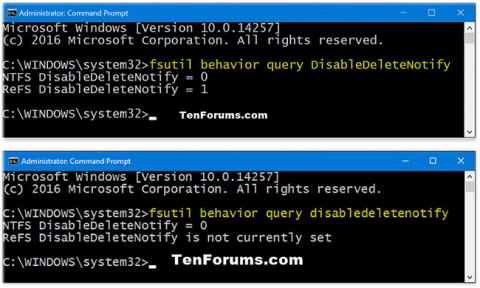
TRIM komanda yra būtina norint išlaikyti optimalų SSD diskų našumą per visą jų gyvavimo ciklą. TRIM aktyviai ištrina netinkamus duomenis iš SSD atminties elementų, kad užtikrintų, jog įrašymo operacijos vyktų maksimaliu greičiu.
Kadangi atminties blokai turi būti ištrinti prieš juos perprogramuojant, TRIM pagerina našumą aktyviai ištrindama puslapius, kuriuose yra neteisingų duomenų, todėl SSD diskas gali įrašyti naujus duomenis be ištrynimo komandos.
TRIM palaikymas SSD diskams yra įjungtas pagal numatytuosius nustatymus ir rekomenduojama jį palikti įjungtą. Jei išjungsite, kyla pavojus, kad SSD bus suskaidytas, o ne optimizuotas.
Šiame vadove bus parodyta, kaip patikrinti dabartinę SSD TRIM palaikymo būseną ir įjungti arba išjungti TRIM palaikymą NTFS ir ReFS failų sistemoms sistemoje Windows 10.
Pastaba : turite būti prisijungę kaip administratorius, kad galėtumėte patvirtinti, įjungti arba išjungti TRIM palaikymą.
Štai kaip:
1. Atidarykite komandų eilutę su administratoriaus teisėmis .
2. Atlikite toliau pateiktą 3 veiksmą (žr. būseną), 4 veiksmą (NTFS) ir (arba) 5 veiksmą (ReFS), atsižvelgdami į tai, ką norite daryti.
Kaip patikrinti dabartinę SSD TRIM palaikymo būseną
3. Norėdami patikrinti dabartinę TRIM palaikymo SDD su NTFS ir ReFS failų sistemomis būseną, nukopijuokite ir įklijuokite toliau pateiktą komandą į komandų eilutę, paspauskite Enterir pereikite prie toliau pateikto 6 veiksmo.
fsutil behavior query disabledeletenotify| Rezultatai palaiko TRIM | Apibūdinti |
| NTFS DisableDeleteNotify = 0 (išjungta) | TRIM palaikymas įgalintas SSD diskams su NTFS |
| NTFS DisableDeleteNotify = 1 (įjungta) | TRIM palaikymas išjungtas SSD diskams su NTFS |
| NTFS DisableDeleteNotify šiuo metu nenustatytas | TRIM palaikymas SSD su NTFS šiuo metu nenustatytas, bet bus automatiškai įjungtas, jei bus prijungtas SSD su NTFS. |
| ReFS DisableDeleteNotify = 0 (išjungta) | TRIM palaikymas įgalintas SSD diskams su ReFS |
| ReFS DisableDeleteNotify = 1 (įjungta) | TRIM palaikymas išjungtas SSD diskams su ReFS |
| ReFS DisableDeleteNotify šiuo metu nenustatytas | TRIM palaikymas SSD su ReFS šiuo metu nenustatytas, bet bus automatiškai įjungtas, jei bus prijungtas SSD su ReFS. |
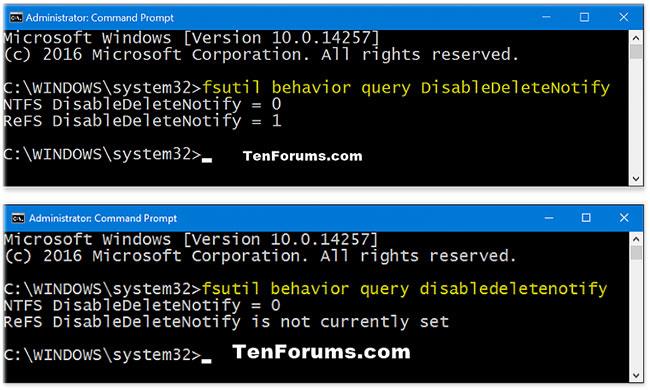
Kaip patikrinti dabartinę SSD TRIM palaikymo būseną
Kaip įjungti TRIM palaikymą NTFS ir ReFS failų sistemoms
4. Norėdami įjungti arba išjungti TRIM palaikymą SDD su NTFS failų sistema, nukopijuokite ir įklijuokite komandą, kurią norite naudoti toliau, į komandų eilutę, paspauskite Enterir pereikite prie 6 veiksmo toliau.
(Įgalinkite TRIM palaikymą SSD diskams su NTFS)
fsutil behavior set disabledeletenotify NTFS 0Arba:
(Išjungti TRIM palaikymą SSD diskams su NTFS)
fsutil behavior set disabledeletenotify NTFS 1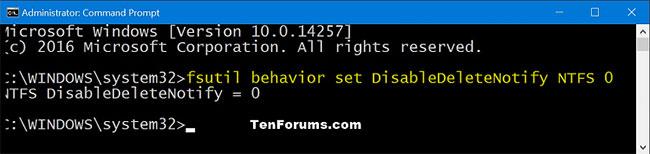
Kaip įjungti TRIM palaikymą NTFS ir ReFS failų sistemoms
Kaip išjungti TRIM palaikymą NTFS ir ReFS failų sistemoms
5. Norėdami įjungti arba išjungti TRIM palaikymą SDD su ReFS failų sistema, nukopijuokite ir įklijuokite komandą, kurią norite naudoti toliau, į komandų eilutę, paspauskite Enterir pereikite prie 6 veiksmo toliau.
(Įgalinkite TRIM palaikymą SSD diskams su ReFS)
fsutil behavior set disabledeletenotify ReFS 0Arba:
(Išjungti TRIM palaikymą SSD diskams su ReFS)
fsutil behavior set disabledeletenotify ReFS 1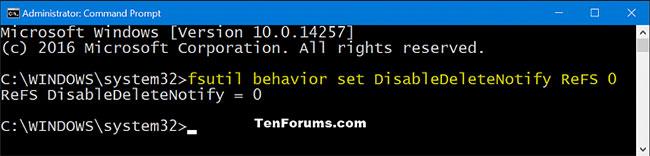
Kaip išjungti TRIM palaikymą NTFS ir ReFS failų sistemoms
6. Baigę, jei norite, galite naudoti komandų eilutę.
Šiame vadove bus parodyta, kaip pakeisti arba atkurti numatytąją „Camera Roll“ aplanko vietą sistemoje „Windows 10“.
Sumažinus nuotraukų dydį ir talpą, bus lengviau jas dalytis ar siųsti kam nors. Visų pirma, sistemoje „Windows 10“ galite keisti nuotraukų dydį keliais paprastais veiksmais.
Jei jums nereikia rodyti neseniai aplankytų elementų ir vietų saugumo ar privatumo sumetimais, galite jį lengvai išjungti.
Viena vieta daugybei operacijų valdyti tiesiai sistemos dėkle.
Sistemoje „Windows 10“ galite atsisiųsti ir įdiegti grupės strategijos šablonus, kad galėtumėte tvarkyti „Microsoft Edge“ nustatymus, o šiame vadove bus parodytas procesas.
Užduočių juostoje yra nedaug vietos, o jei reguliariai dirbate su keliomis programomis, gali greitai pritrūkti vietos, kad galėtumėte prisegti daugiau mėgstamų programų.
Būsenos juosta „File Explorer“ apačioje nurodo, kiek elementų yra viduje ir pasirinkta šiuo metu atidarytame aplanke. Du toliau esantys mygtukai taip pat yra dešinėje būsenos juostos pusėje.
„Microsoft“ patvirtino, kad kitas svarbus naujinimas yra „Windows 10 Fall Creators Update“. Štai kaip atnaujinti operacinę sistemą anksčiau nei įmonė oficialiai ją paleidžia.
Energijos parinktyse esantis nustatymas Leisti pažadinimo laikmačius leidžia „Windows“ automatiškai pažadinti kompiuterį iš miego režimo, kad būtų galima atlikti suplanuotas užduotis ir kitas programas.
„Windows“ sauga siunčia pranešimus su svarbia informacija apie jūsų įrenginio būklę ir saugą. Galite nurodyti, kokius pranešimus norite gauti. Šiame straipsnyje Quantrimang parodys, kaip įjungti arba išjungti pranešimus iš „Windows“ saugos centro sistemoje „Windows 10“.
Taip pat gali patikti, kad spustelėję užduočių juostos piktogramą pateksite tiesiai į paskutinį atidarytą langą programoje, nereikalaujant miniatiūros.
Jei norite pakeisti pirmąją savaitės dieną sistemoje „Windows 10“, kad ji atitiktų šalį, kurioje gyvenate, darbo aplinką arba geriau tvarkytumėte kalendorių, galite ją pakeisti nustatymų programoje arba valdymo skydelyje.
Pradedant nuo jūsų telefono programos versijos 1.20111.105.0, buvo pridėtas naujas Kelių langų nustatymas, leidžiantis įjungti arba išjungti įspėjimą prieš uždarant kelis langus, kai išeinate iš jūsų telefono programos.
Šiame vadove bus parodyta, kaip įjungti arba išjungti „Win32“ ilgų kelių strategiją, kad keliai būtų ilgesni nei 260 simbolių visiems „Windows 10“ vartotojams.
Prisijunkite prie „Tips.BlogCafeIT“, kad sužinotumėte, kaip išjungti siūlomas programas (siūlomas programas) sistemoje „Windows 10“ šiame straipsnyje!
Šiais laikais naudojant daugybę nešiojamiesiems kompiuteriams skirtų programų akumuliatorius greitai išsikrauna. Tai taip pat viena iš priežasčių, kodėl kompiuterių baterijos greitai senka. Toliau pateikiami efektyviausi būdai taupyti akumuliatorių sistemoje „Windows 10“, kuriuos skaitytojai turėtų apsvarstyti.
Jei norite, galite standartizuoti visų savo kompiuterio naudotojų paskyros paveikslėlį į numatytąjį paskyros paveikslėlį ir neleisti vartotojams vėliau pakeisti paskyros nuotraukos.
Ar pavargote nuo to, kad „Windows 10“ kiekvieną kartą atnaujinant jus erzina su „Išnaudokite dar daugiau „Windows“ pranašumų? Tai gali būti naudinga kai kuriems žmonėms, bet ir trukdyti tiems, kuriems to nereikia. Štai kaip išjungti šią funkciją.
Jei turite galingą kompiuterį arba neturite daug paleisties programų sistemoje „Windows 10“, galite pabandyti sumažinti arba net visiškai išjungti paleisties delsą, kad jūsų kompiuteris būtų paleistas greičiau.
„Microsoft“ naujoji „Chromium“ pagrindu sukurta „Edge“ naršyklė nebepalaiko EPUB el. knygų failų. Jei norite peržiūrėti EPUB failus sistemoje Windows 10, jums reikės trečiosios šalies EPUB skaitytuvo programos. Čia yra keletas gerų nemokamų parinkčių, iš kurių galite rinktis.
Kiosko režimas sistemoje „Windows 10“ yra režimas, skirtas naudoti tik vieną programą arba pasiekti tik 1 svetainę su svečiais.
Šiame vadove bus parodyta, kaip pakeisti arba atkurti numatytąją „Camera Roll“ aplanko vietą sistemoje „Windows 10“.
Redaguojant pagrindinio kompiuterio failą gali nepavykti prisijungti prie interneto, jei failas nebus tinkamai pakeistas. Šis straipsnis padės jums redaguoti pagrindinio kompiuterio failą sistemoje „Windows 10“.
Sumažinus nuotraukų dydį ir talpą, bus lengviau jas dalytis ar siųsti kam nors. Visų pirma, sistemoje „Windows 10“ galite keisti nuotraukų dydį keliais paprastais veiksmais.
Jei jums nereikia rodyti neseniai aplankytų elementų ir vietų saugumo ar privatumo sumetimais, galite jį lengvai išjungti.
„Microsoft“ ką tik išleido „Windows 10“ jubiliejinį naujinį su daugybe patobulinimų ir naujų funkcijų. Šiame naujame atnaujinime pamatysite daug pakeitimų. Nuo „Windows Ink“ rašalo palaikymo iki „Microsoft Edge“ naršyklės plėtinių palaikymo, Start Menu ir Cortana taip pat buvo žymiai patobulinti.
Viena vieta daugybei operacijų valdyti tiesiai sistemos dėkle.
Sistemoje „Windows 10“ galite atsisiųsti ir įdiegti grupės strategijos šablonus, kad galėtumėte tvarkyti „Microsoft Edge“ nustatymus, o šiame vadove bus parodytas procesas.
Tamsus režimas yra tamsaus fono sąsaja sistemoje „Windows 10“, padedanti kompiuteriui taupyti akumuliatoriaus energiją ir sumažinti poveikį naudotojo akims.
Užduočių juostoje yra nedaug vietos, o jei reguliariai dirbate su keliomis programomis, gali greitai pritrūkti vietos, kad galėtumėte prisegti daugiau mėgstamų programų.






















